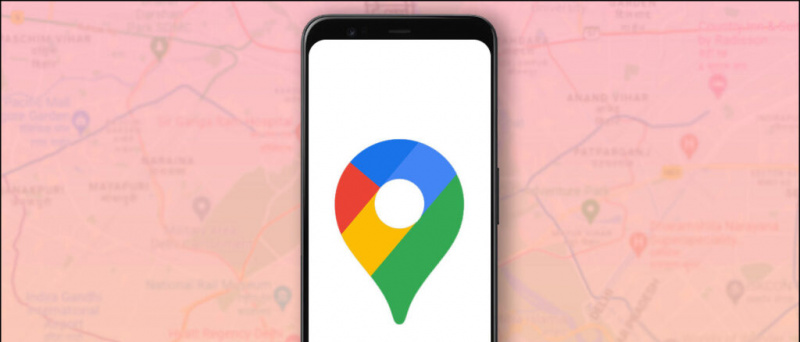Prijenosna računala za igranje su skupa i vrlo je neugodno kada vaše prijenosno računalo počne zaostajati ili zastajkivati u igri. Ovaj zaostajanje može biti zbog mnogo razloga za koje možda niste znali. Teško je pronaći što nije u redu s vašim prijenosnim računalom i vratiti izgubljene performanse igranja. Nemojte se uzrujavati, jer će vam to pomoći u rješavanju problema, što možete isprobati na svom prijenosnom računalu za igranje kako biste poboljšali performanse igranja i izvukli maksimalnu moguću izvedbu. U međuvremenu, možete naučiti igrajte igre bez upozoravanja prijatelja na Discordu .
kako mogu spremiti slike s googlea na svoj android

Sadržaj
U nastavku smo pripremili popis najboljih savjeta i trikova koje možete koristiti za poboljšanje performansi igranja na vašem prijenosnom računalu ili starom računalu. Dakle, bez daljnjeg pozdrava, počnimo.
Uključite svoje prijenosno računalo
Prijenosna računala su dizajnirana na način da procesor smanjuje potrošnju energije kada radi na bateriju. Zbog toga baterija prijenosnog računala traje dulje i produljuje cjelokupni vijek trajanja baterije. Neka prijenosna računala čak potpuno isključuju GPU kada se napajaju iz baterije kako bi se izbjegla velika potrošnja energije. Nakon što spojite prijenosno računalo na napajanje, procesor počinje raditi maksimalnom snagom kada je to potrebno. Ako također primjećujete kašnjenja tijekom igranja, provjerite je li prijenosno računalo spojeno na punjač.

Bolji protok zraka
Prijenosna računala imaju vrlo malu površinu za rad kada je u pitanju hlađenje i jedino mjesto gdje mogu usisavati zrak je donja ploča. Ako se stražnja ploča vašeg prijenosnog računala uguši, tada će temperatura brzo porasti i uzrokovati usporavanje procesora. Ovaj toplinski prigušivač čini prijenosno računalo sporijim nego što bi trebao biti, a primijetit ćete kašnjenja i pad okvira tijekom igranja. Kako biste to spriječili, prijenosno računalo uvijek treba postaviti na ravnu površinu, a ne na kauč ili krevet.
kako dobiti amazon prime probnu verziju bez kreditne kartice
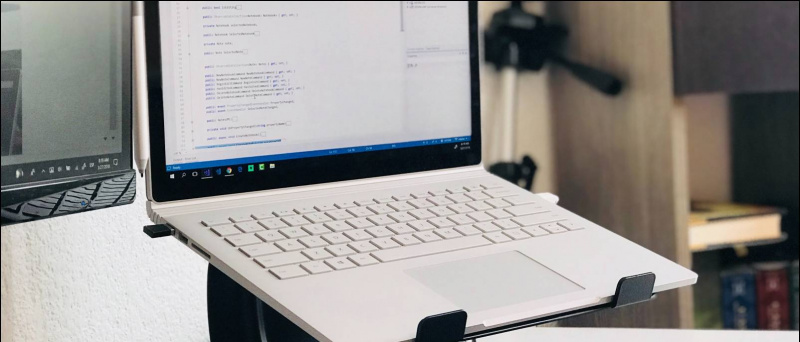
RAM-ovi za prijenosna računala malo su jeftiniji od RAM-ova za stolna računala pune veličine, ali morate provjeriti kompatibilnost tog RAM-a s modelom vašeg prijenosnog računala. Također provjerite ima li vaše prijenosno računalo prazan DIMM utor ili ne, kako biste provjerili ovo:
1. Otvoren Upravitelj zadataka pritiskom na Ctrl + Shift + Esc prečac.
2. Ispod Izvođenje karticu, prijeđi na Memorija .
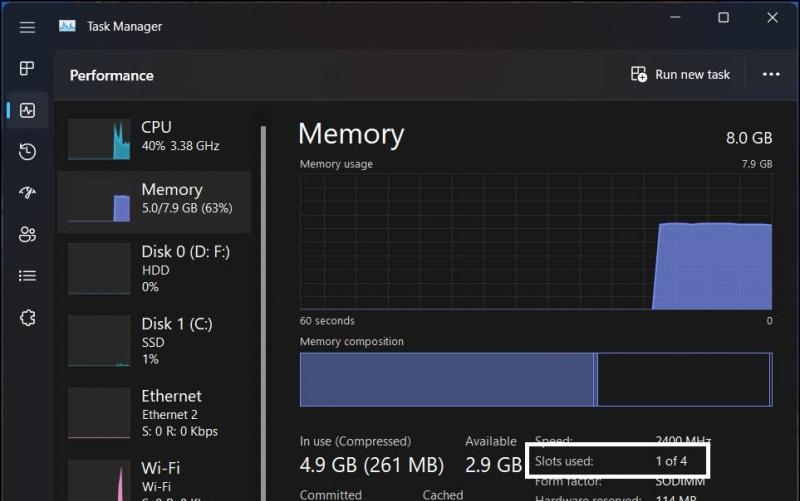
3. Ovdje ćete vidjeti koliko je utora u upotrebi.
Uvijek imajte na umu da svako prijenosno računalo nije kompatibilno s nadogradnjom RAM stickova, neka prijenosna računala dolaze s RAM-om zalemljenim na matičnu ploču. Ako je to slučaj s vašim prijenosnim računalom, ne postoji način na koji možete dodati više RAM-a tom prijenosnom računalu.
Omogućite način igre u postavkama
Microsoft je dodao vrlo korisnu značajku u sustav Windows koja može poboljšati vaše iskustvo igranja u sustavu Windows. Način igre je značajka koja onemogućuje i zatvara neke nepotrebne aktivnosti u pozadini kako bi vašem računalu dala poticaj i poboljšala njegovu izvedbu. Ovu značajku možete jednostavno omogućiti na računalu sa sustavom Windows 11 koristeći ove korake:
1. Pritisnite Win + I otvoriti postavke aplikacija
2. Idite do Igre zatim kliknite na Mod igre .
kako ukloniti fotografiju s gmail računa
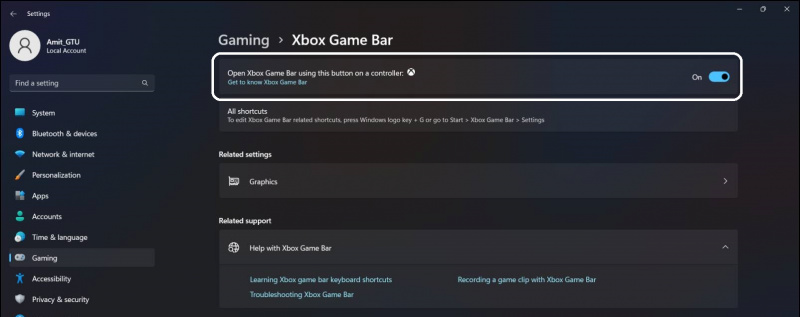
1. Otvori Upravljačka ploča i dođite do Mogućnosti napajanja .
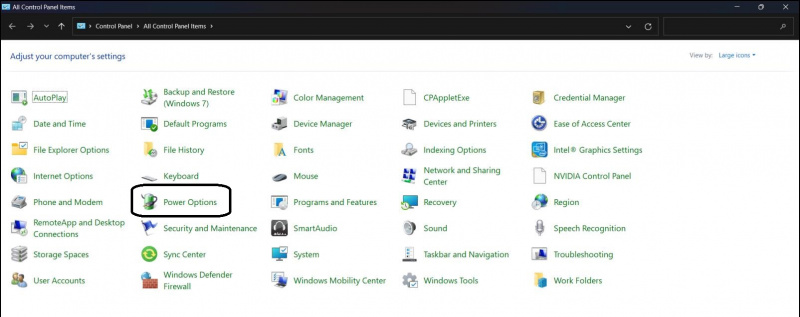
kako promijeniti zvukove discord obavijesti
2. Kliknite na Promjena postavki plana opcija.
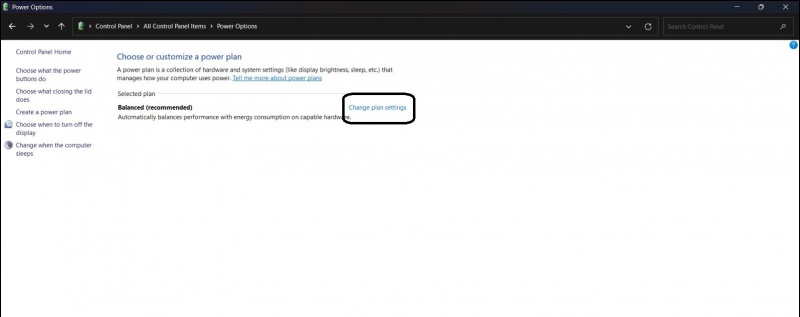
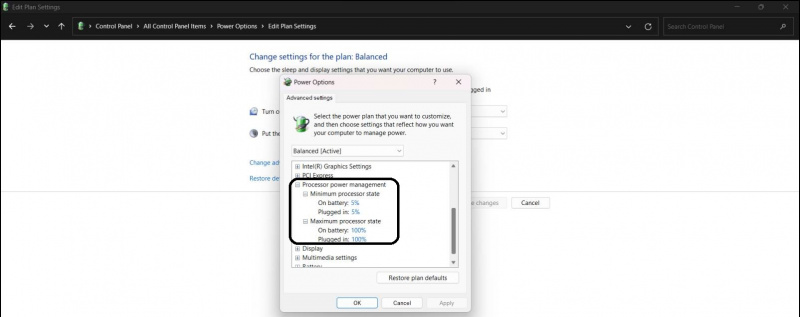
Podesite postavke GPU-a
Možete dobiti bolje performanse od istog starog GPU-a podešavanjem nekoliko postavki na upravljačkoj ploči. Upravljačke ploče za NVIDIA GPU i Radeon GPU razlikuju se pa evo kako možete podesiti postavke GPU-a da dobijete više okvira u bilo kojoj igri.
1. Otvoren NVIDIA upravljačka ploča iz izbornika Start.
kako izbrisati uređaje s google home
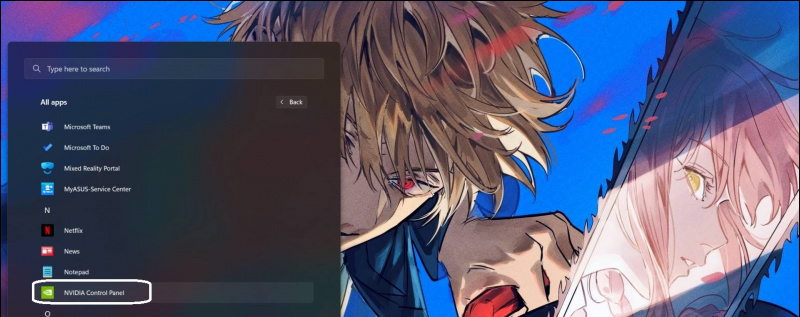
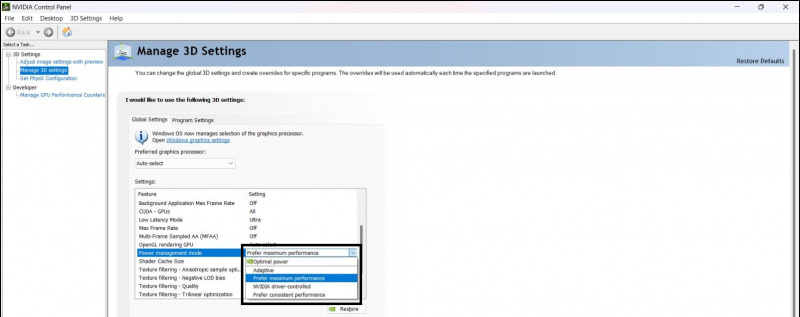 Argus Monitor sa službene web stranice.
Argus Monitor sa službene web stranice.
2. Pokrenite ga iz Početak Jelovnik.
3. Prebacite se na Matična ploča zatim odaberite Kontrola ventilatora tab.
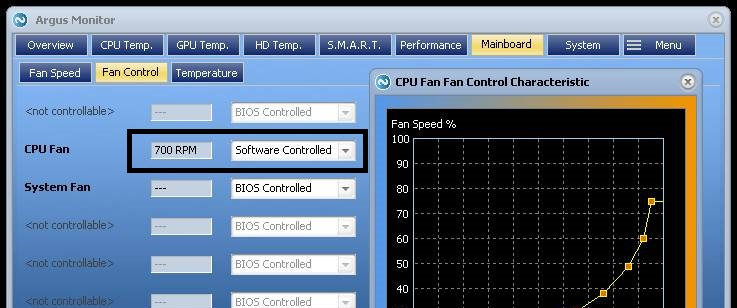
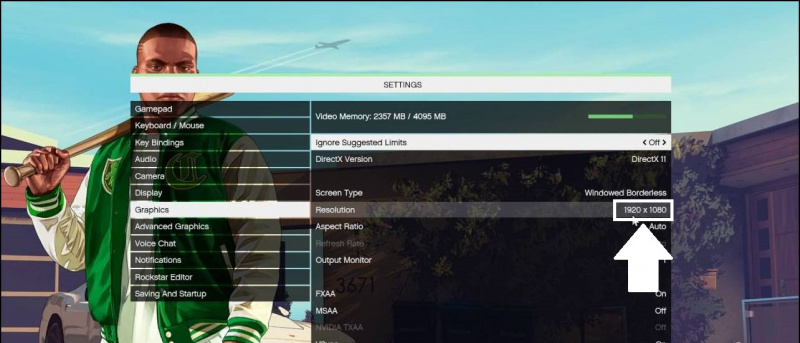

- Što je Ray Tracing na Snapdragonu 8 Gen 2? Popis podržanih igara
- Kako igrati besplatne Jio Cloud igre na PC-u, mobitelu i Set Top Boxu
- [Vodič] Omogućite skriveni način igre u Androidu 12 Beta
- 10 načina da spriječite pregrijavanje prijenosnog računala tijekom korištenja
Također nas možete pratiti za trenutne tehnološke vijesti na Google vijesti ili za savjete i trikove, recenzije pametnih telefona i gadgeta, pridružite se beepry.it